还记得 XBMC 媒体中心吗? 你可能听说过,如果没有的话,XBMC 就会是这个样子。 科迪。 该程序几年前更名了,但凭借良好的性能保持了其声誉,并为用户提供了一个出色的工具作为他们选择的多媒体中心。
文章内容
我可以用科迪做什么?
使用 Kodi,您可以:
- 播放视频:Kodi 可以播放多种格式的视频,包括 MP4、AVI、MKV 和 WMV。
- 观看电影:Kodi 可以播放各种来源的电影,包括本地文件、互联网和第三方应用程序。
- 观看电视节目:Kodi 可以播放各种来源的电视节目,包括本地文件、互联网和第三方应用程序。
- 听音乐:Kodi 可以播放多种格式的音乐,包括 MP3、FLAC 和 AAC。
- 查看照片:Kodi 可以查看多种格式的照片,包括 JPEG、PNG 和 GIF。
除了播放多媒体内容外, Kodi 还提供各种附加功能, 包含:
- 遥控器:Kodi 可以通过遥控器进行控制,非常适合在电视上使用。
- 字幕:Kodi 可以显示电影和电视节目的字幕。
- 播放列表:Kodi 可以创建媒体内容播放列表以便于访问。
- 皮肤:Kodi 提供了多种皮肤,您可以使用它们来自定义应用程序的外观。

Kodi 是一个免费的开源应用程序 感谢志愿者和捐款的维持,这使得 科迪PVR 保持更新并继续为您的用户带来新闻。 它不仅是一个很好的多媒体中心,而且几乎每个人都可以使用。 它与 Windows、Linux、macOS、Android、iOS 甚至 Raspberry Pi 兼容。 几乎任何设备都可以使用 Kodi 来管理其音乐、视频、图像和广播。 你不知道如何使用它吗? 别担心,我们来解释一下 如何使用kodi.
如何安装Kodi
每个操作系统都有自己的安装 Kodi 的方式。 一切都取决于您使用的设备。 前往 下载页面 能够选择您的平台并下载程序。
如果您使用的是 macOS,则只需下载安装程序并运行该软件包,即可将多媒体中心安装在您的计算机上。
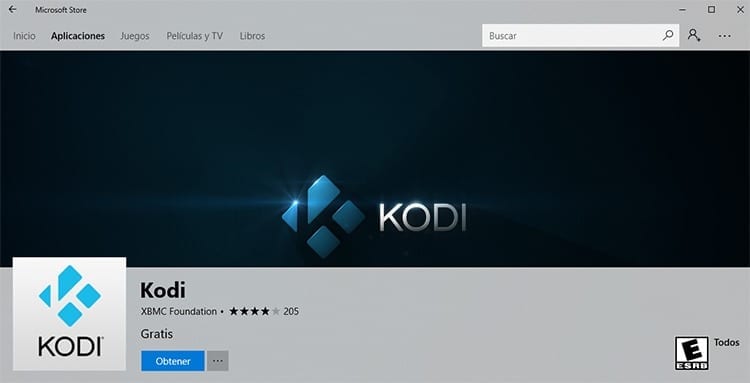
万一你想要 在 Windows 上安装 Kodi 你有两种不同的选择。 您可以从官方网站下载安装程序,或者前往微软应用商店下载该应用程序。 两种情况下的版本相同,因此您可以选择您喜欢的方法。
你使用Linux吗? 所以 打开终端 并编写以下命令来安装程序:
Sudo apt-get install software-properties-commonSudo add-apt-repository ppa:team-xbmc/ppaSudo apt-get updateSudo apt-get install kodi
在 Android 和 iOS 上,您只需前往应用程序商店并搜索该应用程序即可将其下载到终端。
设置科迪
当您第一次打开 Kodi 时,不要害怕。 全屏运行 所以你会忘记你所看到的一切——但您只需按 Alt + Tab 切换窗口即可返回到它 - 然后你会发现没有内容可供查看。 您计算机上的所有内容都到哪里去了? 为了访问内容,您必须首先 配置科迪.
当您第一次打开该程序时,它不知道您要加载到其中的文件存储在哪里。 因此,您必须选择保存音乐、视频、照片和其他所有内容的文件夹。
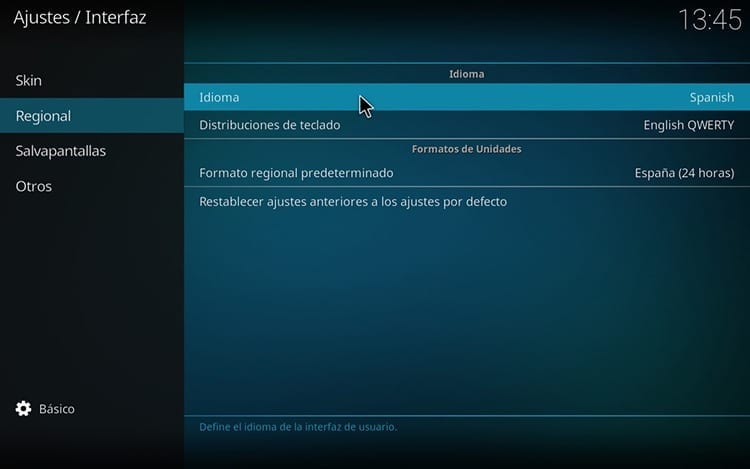
但在开始将文件上传到多媒体中心之前,最好先从 将语言更改为西班牙语,您一定会欣赏的。 为此,请单击菜单中的齿轮,然后转至 界面设置->区域->语言 然后选择语言 Español。 所有英语文本将立即更改为西班牙语,无需重新启动程序。
现在我们可以开始向 Kodi 添加内容了。 在主页上您将看到按钮 进入文件部分。 点击它。 现在,在此部分中,转到您要添加的内容文件夹(视频、图像、音频),然后单击按钮 加…
您将需要添加存储文件的位置。 点击按钮 搜索 以便能够导航您的计算机并选择正确的文件夹。 选择完所有文件夹后,您必须单击 Ok 让应用程序开始加载所有内容,以便您可以从媒体中心访问它,而无需执行任何其他操作。
在 Kodi 上安装插件
Kodi 的一大优势是您可以找到各种可改善用户体验的附加组件。 该列表非常广泛,您可以找到各种各样的附加组件,从 YouTube 到允许您收听广播或使用 Crunchyroll 等服务的附加组件。
至 安装新插件 您必须转到屏幕左侧的插件菜单。 将显示一个列表,其中包含所有可用的插件,要安装其中任何插件,只需单击它并按按钮 安装 以便能够开始使用它。 有时您需要配置插件才能使用它。

自从 1997 年 PC 落入我手中以来,我就一直盯着显示器。现在我喜欢写与它们相关的一切。
内容作家。 平面设计师和搜索引擎优化





